¿Cómo desactivar las notificaciones de Google Chrome en tu PC o celular?

Todos conocemos los anuncios de notificaciones de Google Chrome nos hace llegar a nuestros ordenadores o dispositivos moviles, por lo general suelen ser actualizaciones de software, publicidad de juegos, videos, artículos, antivirus, correos, entre otros.
Estás notificaciones nos aparecen de manera automática porque uno de sus navegadores (en este caso hablamos de Google Chrome) te solicitó permiso mediante alguna plataforma o página web para enviarte todo tipo de mensaje por medio de notificaciones en tu teléfono o pc, y tú lo aceptaste y de esa manera se le está permitiendo, permite que ciertas páginas puedan notificar en tu Windows 10 y también al teléfono.
Ya sea WhatsApp, Facebook, YouTube, o cualquier otra página, también las notificaciones suelen ser por un virus y estas notificaciones suelen activarse de una manera automática así como las ventanas emergentes o popups de Google que contienen elementos publicitarios.
¿Qué debes saber antes de buscar la opción para desactivar las notificaciones de Chrome?
Es necesario saber que no es lo mismo quitar y bloquear. Si quitas el sitio cuando vuelvas a ingresar a él, puede ser que te vuelva a enviar notificaciones, pero si lo bloqueas, no importa cuántas veces sea visitado ese sitio, nunca tendrá acceso a enviarte notificaciones o anuncios de Google, por eso se recomienda bloquear esos sitios que son más insistentes con sus excesivas notificaciones.
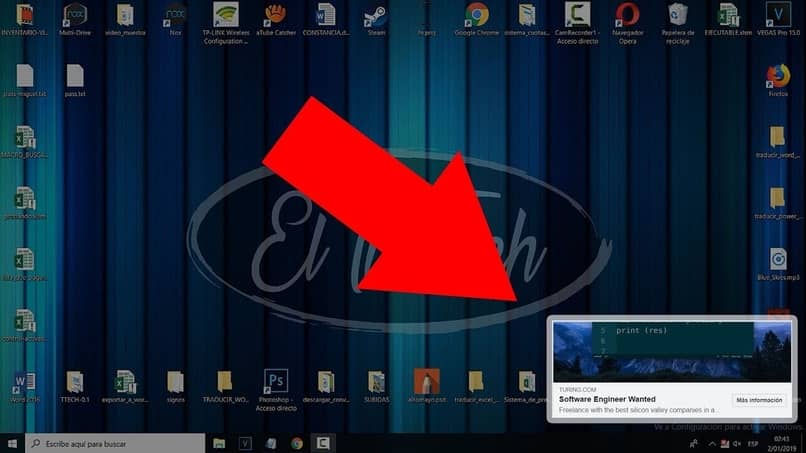
Entonces, para saber cuáles son, pues identifica de que página o aplicación te llegan todas esas notificaciones, ese sitio lo puedes buscar en la configuración de bloqueo de notificaciones y pues es el que vas a proceder a bloquear. Recuerda también que cuando bloqueas un sitio, no se suma de inmediato en la opción de "bloqueado", sino que tarda un tiempo.
Dispositivos que tienen desactivadas las notificaciones de Chrome por defecto
Es cierto que hay aplicaciones que debemos tener presente siempre y no es necesario desactivar sus notificaciones, como es el caso de Gmail (entre otras tantas notificaciones) vamos a necesitar saber siempre que nos llega un correo ya que son de gran importancia, puede ser por la notificación de un banco, trabajo o estudios.
Podemos hacer la excepción a partir de que las ha bloqueado por defecto y entonces en vez de bloquearlas, lo que hacemos es activarlas.
Chrome te avisa cuando un sitio quiere mandarte notificaciones
En el caso de un teléfono cada vez que tenemos una nueva aplicación nos aparece siempre un mensaje donde se nos pregunta si queremos permitirles que nos envíen mensajes de notificaciones y nos dan como opciones "bloquear" y "permitir".
Si le damos a permitir entonces estamos aceptando que estas notificaciones nos aparezcan siempre, en cambio sí le das a bloquear, Chrome no te mandara notificación de ningún tipo sobre esta plataforma o página web, aunque algunas veces suelen ativarse sin nuestro consentimiento.
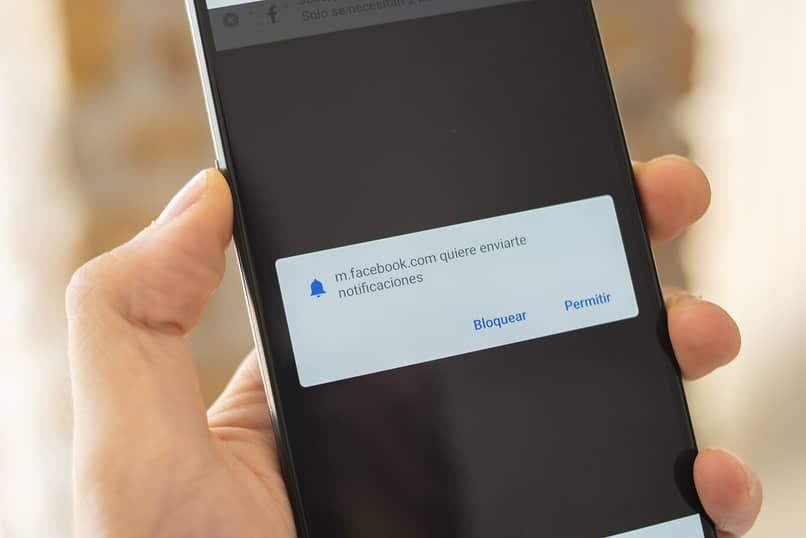
¿Cuál es la forma de deshabilitar las notificaciones dentro de Google Chrome?
Es importante saber que deshabilitar estas notificaciones suele ser muy sencillo, pues se eliminará de tu teléfono todas esas notificaciones de publicidad que tanto suelen aparecer en nuestro celular y también en nuestra pc, sin importar que sea android o iPhone ni tampoco si la pc funciona con el sistema operativo Windows o Mac de Apple.
Sin duda alguna, la mayoría de usuarios no soportamos la interrupción por parte de Google a través de anuncios, mientras estamos utilizando nuestro equipo para realizar una tarea en especifica, creando contenido, jugando, entre otra actividad, por esa razón, te dejaremos los pasos para que puedan lograr su objetivo, desactivar las molestas e incómodas notificaciones que Google Chrome y Ads nos muestran.
Si tienes un dispositivo Android
En este caso te mostraré como puedes deshabilitar esta opción de tu teléfono o dispositivo Android, para ello sigue los siguientes pasos:
- Vamos a ir a nuestro buscador Chrome.
- Nos dirigimos a la parte superior derecha de la pantalla donde están los 3 puntos en vertical y los despegamos.
- Buscamos la opción de configuración.
- Una vez en configuración desplegamos lo suficiente para que nos pueda aparecer la opción de "configuración avanzada".
- Dentro de configuración avanzada vamos a entrar en la opción de "configuración del sitio"
- Buscaremos notificaciones y hacemos clic. En esa pestaña vamos a encontrar todos los sitios que visitamos con frecuencia.
- Desactivamos la opción de notificaciones.
Ya hecho estos pasos, puedes estar tranquilo y disfrutar del uso de tu celular sin anuncios, pues, no volverán a aparecer. Otra manera sencilla de hacerlo es entrando a los ajustes de tu teléfono móvil, te vas a "notificaciones y aplicaciones", presionas "Chrome" presionas la opción de "notificaciones" y desactivar la opción de notificaciones.
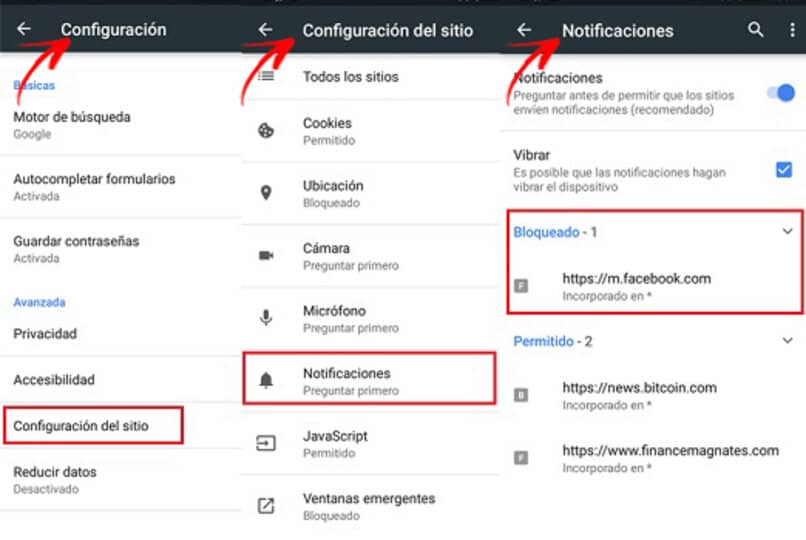
En tu PC con Windows o MacOS
En esta oportunidad vamos a aprender a quitar o eliminar las notificaciones que nos aparecen de manera automática en nuestra pantalla de la PC, que normalmente esto se ubica en la parte inferior derecha.
- Lo primero que debemos hacer es abrir nuestro navegador Chrome y nos vamos a dirigir a la parte superior derecha de la pantalla y le daremos clic a los tres puntos verticales, justo al costado de la barra de direcciones.
- Vamos a buscar la opción de configuración y hacemos un clic.
- Nos saldrán varias opciones y buscaremos hacia abajo al final, la que dice "avanzada" le damos un clic.
- Buscaremos la opción de "configuración de contenido" damos un clic allí y nos dirigimos a "notificaciones" y hacemos un clic ahí.
- Ya estarán en la pestaña dónde tendrán toda la información y podrán permitir, bloquear o eliminar ciertas páginas que están notificando en tu Windows.
- Puedes elegir por cualquiera de las opciones que te salen y presionas en los tres puntos que tienen a su lado y puedes escoger entre bloquear, editar o eliminar para que no te vuelva a aparecer las notificaciones.




